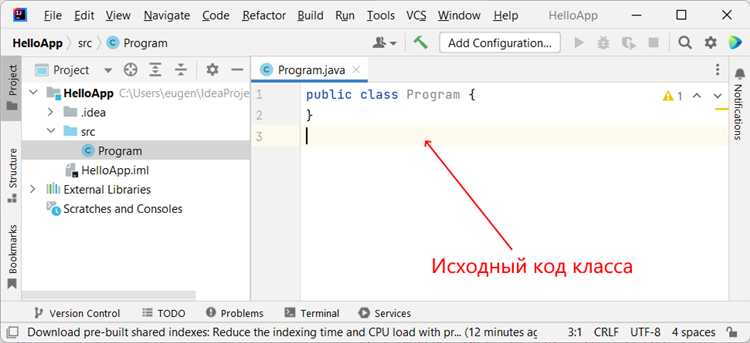
Для компиляции Java проекта в IntelliJ IDEA необходимо выполнить несколько ключевых шагов, чтобы гарантировать успешную сборку. Первоначально важно убедиться, что проект настроен правильно и все зависимости корректно подключены. IntelliJ IDEA поддерживает как простые, так и более сложные проекты, использующие Maven или Gradle, что позволяет гибко управлять зависимостями и сборкой.
Первый шаг – это настройка JDK. Откройте настройки проекта и убедитесь, что версия JDK соответствует требованиям вашего проекта. Для этого перейдите в раздел «Project Structure» через File → Project Structure. В разделе Project выберите необходимую версию JDK. Если JDK еще не установлен, добавьте его, указав путь к установленному пакету JDK на вашем компьютере.
После этого, если проект использует систему сборки, такую как Maven или Gradle, необходимо убедиться, что все зависимости загружены правильно. В IntelliJ IDEA поддержка этих инструментов автоматическая, и просто нужно обновить проект, кликнув по кнопке Reload в правой части окна для Maven или Gradle.
Компиляция проекта осуществляется через меню Build. Чтобы скомпилировать проект, нажмите на Build → Build Project, или используйте горячие клавиши Ctrl + F9. Если проект скомпилирован без ошибок, вы увидите соответствующее уведомление в нижней части экрана. Если возникнут ошибки компиляции, IntelliJ IDEA выделит их в окне ошибок, и вы сможете легко перейти к строкам кода, требующим исправления.
Кроме того, в IntelliJ IDEA существует возможность запускать и отлаживать проекты сразу после компиляции. Для этого можно настроить конфигурацию запуска в разделе Run → Edit Configurations, где нужно указать основной класс и параметры JVM. Это позволяет вам быстро перейти к тестированию вашего приложения после компиляции.
Настройка проекта для компиляции в IntelliJ IDEA
Для успешной компиляции Java-проекта в IntelliJ IDEA необходимо правильно настроить проект, учитывая его структуру и зависимости. Следующие шаги помогут вам подготовить проект к сборке.
1. Создание нового проекта или импорта существующего
Если вы создаете новый проект, выберите шаблон «Java» при его создании. Если проект уже существует, откройте его через «Open» в меню и убедитесь, что IntelliJ правильно распознал структуру проекта. Для проектов, использующих Maven или Gradle, соответствующие файлы pom.xml или build.gradle должны быть автоматически распознаны.
2. Настройка JDK
Для компиляции проекта необходимо указать правильную версию JDK. Перейдите в «File» → «Project Structure» → «Project» и в разделе «Project SDK» выберите подходящий JDK. Если JDK еще не установлен, добавьте его через «Add SDK». Проверьте, что версия JDK совпадает с тем, что требуется для вашего проекта.
3. Настройка конфигурации компиляции
В меню «File» → «Project Structure» → «Modules» убедитесь, что все исходные директории и библиотеки правильно настроены. Все исходные файлы Java должны находиться в папке «src», а скомпилированные классы – в «out». Это важно для корректной работы компилятора и избежания проблем с путями классов.
4. Добавление зависимостей
Если проект использует внешние библиотеки, настройте зависимости в соответствующем файле (pom.xml для Maven, build.gradle для Gradle). В IntelliJ IDEA можно добавить зависимости через «File» → «Project Structure» → «Libraries». В случае использования Maven или Gradle их зависимости автоматически синхронизируются.
5. Настройка конфигурации сборки
Для настройки процесса сборки перейдите в «Run» → «Edit Configurations». Здесь можно создать конфигурацию для запуска или тестирования проекта, указав необходимые аргументы командной строки, рабочие директории и переменные среды. Выберите конфигурацию типа «Application», укажите главный класс и остальные параметры для корректного выполнения.
6. Компиляция и сборка проекта
Для компиляции используйте комбинацию клавиш Ctrl+F9 (для компиляции всего проекта) или Build → Build Project. Чтобы скомпилировать отдельные файлы, щелкните правой кнопкой мыши по файлу и выберите «Compile». Это позволит IntelliJ IDEA скомпилировать проект и проверить наличие ошибок.
7. Проверка настроек проекта
Перед финальной сборкой проекта стоит проверить, что все настройки выполнены корректно. Убедитесь, что все пути к библиотекам и исходным файлам правильно указаны. Ошибки в этих настройках часто приводят к сбоям при компиляции или запуске приложения.
Добавление необходимых зависимостей в проект
Для успешной работы Java проекта в IntelliJ IDEA необходимо добавить зависимости, которые обеспечат корректную работу внешних библиотек и фреймворков. Зависимости можно подключать двумя основными способами: через систему сборки Maven или Gradle.
Вот основные шаги для добавления зависимостей в проект с использованием этих инструментов:
Использование Maven
Maven – это система автоматической сборки, которая управляет зависимостями через файл pom.xml. Чтобы добавить зависимость, нужно отредактировать этот файл и указать нужные артефакты.
- Откройте файл
pom.xmlв корне проекта. - В секцию
org.springframework
spring-core
5.3.9
После этого IntelliJ IDEA автоматически загрузит и добавит библиотеку в проект.
Использование Gradle
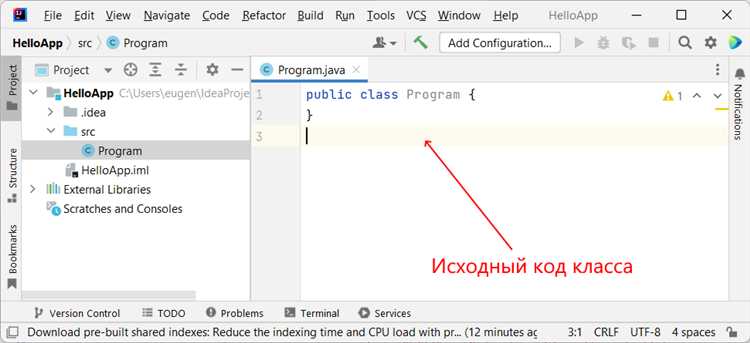
Gradle позволяет работать с зависимостями через файл build.gradle. Зависимости добавляются в секцию dependencies.
- Откройте файл
build.gradle. - Добавьте необходимую зависимость в раздел
dependencies:
dependencies {
implementation 'org.springframework:spring-core:5.3.9'
}
После сохранения изменений Gradle автоматически загрузит указанные библиотеки.
Поиск и добавление зависимостей
Чтобы найти необходимую зависимость, можно использовать следующие ресурсы:
- Maven Central Repository для поиска библиотек для Maven.
- Maven Search для поиска артефактов и их версий.
- Gradle Plugin Portal для поиска плагинов и библиотек для Gradle.
После добавления зависимостей, проект автоматически обновится и загрузит необходимые артефакты. В случае возникновения ошибок или конфликтов версий, IntelliJ IDEA покажет уведомления в области ошибок.
Конфигурация компилятора для Java проекта
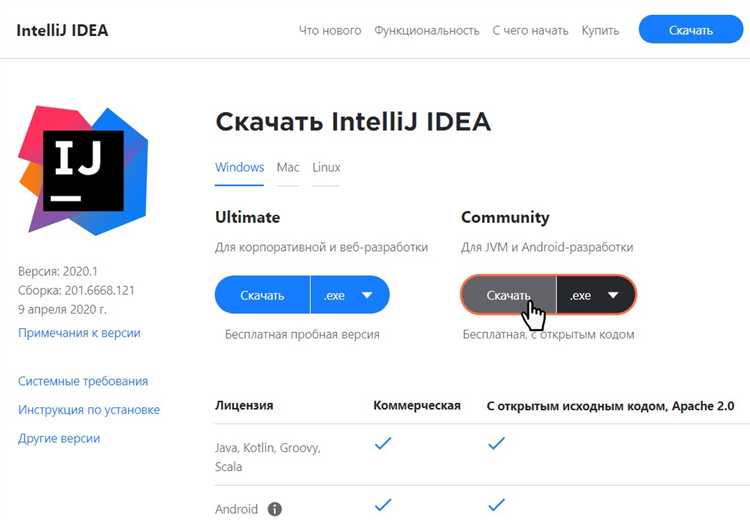
Для правильной компиляции Java проекта в IntelliJ IDEA необходимо настроить компилятор в соответствии с требованиями вашего проекта. Это включает в себя выбор версии JDK, настройку параметров компиляции и управление зависимостями. Рассмотрим ключевые шаги и рекомендации.
1. Выбор версии JDK
Для начала следует убедиться, что выбранная версия JDK соответствует требованиям проекта. В IntelliJ IDEA можно настроить несколько JDK для разных проектов или даже для отдельных модулей.
- Перейдите в меню File → Project Structure.
- В разделе Project выберите версию JDK для проекта. Если необходимая версия отсутствует, добавьте её через кнопку New….
- Убедитесь, что все модули используют правильную версию JDK.
2. Конфигурация компилятора
Настройки компилятора Java в IntelliJ IDEA влияют на производительность сборки и управление зависимостями.
- Перейдите в File → Settings → Build, Execution, Deployment → Compiler.
- Для ускорения процесса компиляции включите опцию Parallel Compilation, если у вас многопроцессорная система.
3. Настройка процесса сборки с использованием Maven или Gradle
Если проект использует Maven или Gradle, убедитесь, что IntelliJ IDEA корректно настроена для работы с этими инструментами.
- Для Maven в Project Structure в разделе Modules выберите нужный модуль, затем в настройках сборки укажите параметры Maven.
- Для Gradle настройте параметры в разделе Build, Execution, Deployment → Build Tools → Gradle.
4. Управление зависимостями и обновление кеша
Важно следить за зависимостями проекта, так как устаревшие или несовместимые библиотеки могут вызвать ошибки при компиляции. Используйте встроенные инструменты для обновления и очистки кеша.
- В IntelliJ IDEA есть возможность автоматически обновлять зависимости Maven и Gradle, что поможет избежать проблем с устаревшими библиотеками.
- Очищайте кеш при возникновении странных ошибок компиляции. Для этого в меню File выберите Invalidate Caches / Restart.
5. Оптимизация компиляции
Для крупных проектов важно настроить оптимизацию компиляции, чтобы уменьшить время сборки. Рассмотрите следующие рекомендации:
- Используйте Incremental Compilation, которая позволяет компилировать только измененные файлы, а не весь проект.
- Для проектов с большим количеством классов рассмотрите настройку Make Project Automatically в Settings → Build, Execution, Deployment → Compiler, что позволит автоматически запускать компиляцию при изменениях в коде.
Эти шаги помогут вам настроить компилятор для Java проекта в IntelliJ IDEA и повысить эффективность разработки.
Запуск компиляции через интерфейс IntelliJ IDEA
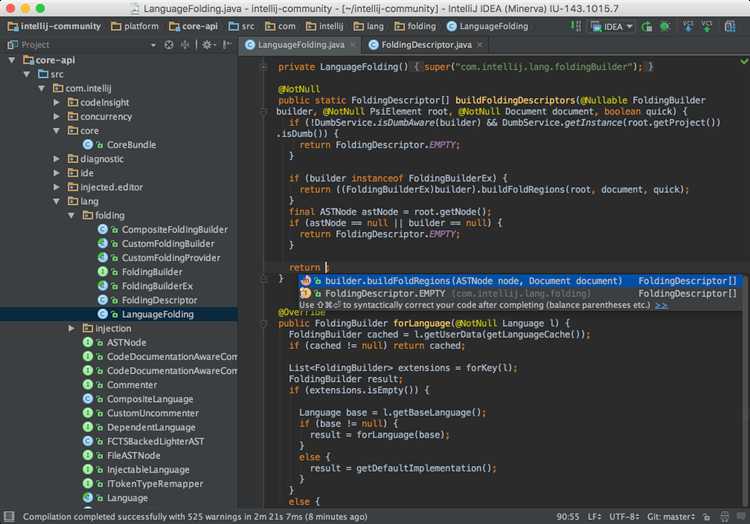
Для компиляции Java проекта в IntelliJ IDEA используется встроенная система сборки, которая автоматически генерирует все необходимые файлы при изменении исходного кода. Чтобы запустить процесс компиляции, выполните следующие шаги:
1. Откройте проект в IntelliJ IDEA. Убедитесь, что все исходные файлы корректно добавлены в проект и настроены в структуре каталогов.
2. Перейдите в главное меню в верхней части экрана. Нажмите на Build (Сборка), затем выберите пункт Build Project или используйте горячие клавиши Ctrl + F9 (Windows/Linux) или Cmd + F9 (macOS).
3. IntelliJ IDEA начнёт компиляцию всех изменённых файлов. Прогресс компиляции отображается в нижней части экрана в панели Build. В случае успешной компиляции вы получите сообщение о завершении без ошибок.
4. Если проект использует внешние зависимости, убедитесь, что они корректно загружены. Для этого откройте Project Structure через меню File > Project Structure, а затем проверьте настройки в разделе Modules и Libraries.
5. В случае ошибок компиляции, IntelliJ IDEA предоставит подробную информацию в консоли, где будут отображены причины сбоев и строки кода, требующие исправления.
6. Для ускорения сборки можно настроить IntelliJ IDEA на использование мультипроцессорных сборок, которые автоматически распределяют задачи между ядрами процессора, что сокращает время компиляции для больших проектов. Для этого откройте настройки через меню File > Settings (или IntelliJ IDEA > Preferences на macOS), перейдите в раздел Build, Execution, Deployment > Compiler и активируйте опцию Build project automatically.
7. В случае, если проект нуждается в очистке перед компиляцией, выберите пункт Rebuild Project в меню Build. Это удалит все скомпилированные файлы и перезапустит процесс компиляции с нуля.
Использование Maven или Gradle для автоматической компиляции
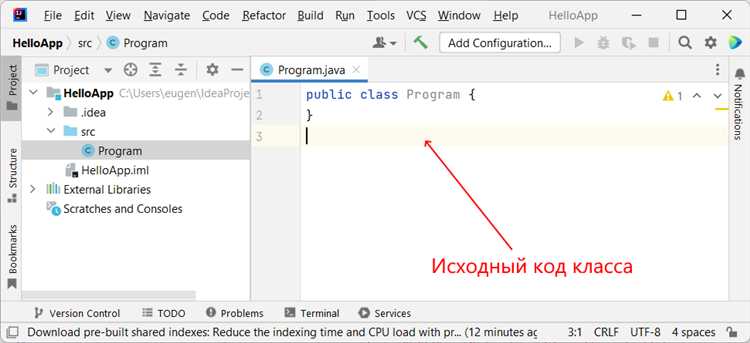
Maven и Gradle – два популярных инструмента для управления проектами и автоматизации сборки в Java-разработке. Оба они поддерживают автоматическую компиляцию исходного кода и позволяют упростить процесс сборки, тестирования и развертывания приложений. Рассмотрим их особенности в контексте использования с IntelliJ IDEA.
Maven работает с файлами конфигурации в формате XML (pom.xml), которые содержат все настройки для сборки проекта, включая зависимости, плагины и цели. Maven автоматически загружает необходимые библиотеки из репозиториев, компилирует код и выполняет тесты. Для того чтобы настроить Maven в проекте IntelliJ IDEA, достаточно импортировать проект как Maven-проект, и IDE сама настроит все необходимые параметры.
Чтобы скомпилировать проект с использованием Maven, достаточно выполнить команду в терминале:
mvn clean install
Эта команда удаляет все предыдущие сборки и создает новый артефакт проекта. Maven автоматически компилирует исходный код и упаковывает его в JAR или WAR файл, в зависимости от конфигурации.
Gradle использует скрипты на языке Groovy или Kotlin для описания процесса сборки. Этот инструмент предоставляет более гибкие и быстрые решения по сравнению с Maven благодаря инкрементальной сборке и кэшированию. Gradle поддерживает конфигурацию через файл build.gradle, где можно описывать зависимости, задачи сборки и дополнительные параметры.
Чтобы скомпилировать проект с использованием Gradle, выполните команду:
gradle build
Gradle автоматически выполнит все необходимые задачи, включая компиляцию исходного кода, сборку артефактов и запуск тестов. В отличие от Maven, Gradle часто использует кэширование, что ускоряет процесс сборки при многократных запусках.
Для интеграции Gradle с IntelliJ IDEA достаточно импортировать проект как Gradle-проект. IDE автоматически подхватит все зависимости и настройки, указанные в build.gradle, и настроит необходимые параметры.
Оба инструмента предлагают мощные возможности для автоматизации сборки, однако выбор между ними зависит от предпочтений команды разработки и особенностей проекта. Maven лучше подходит для проектов с жесткими требованиями к структурированию и стабильности, тогда как Gradle предоставляет более высокую гибкость и эффективность в процессе сборки.
Проверка ошибок компиляции и исправление проблем
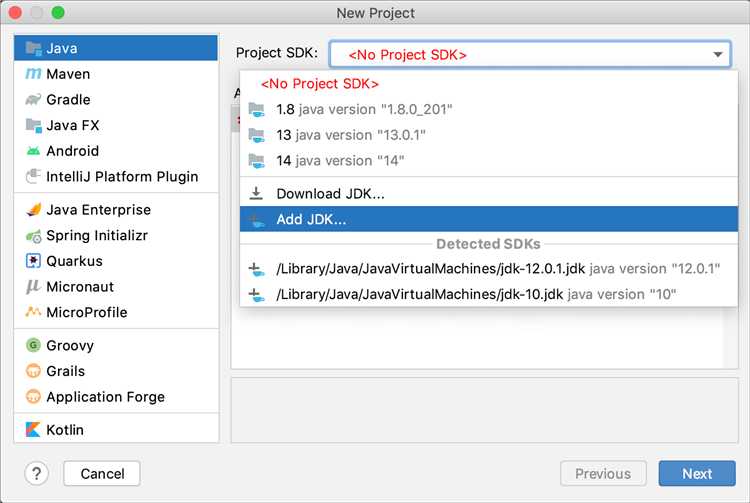
После того как вы нажали кнопку компиляции в IntelliJ IDEA, важно внимательно анализировать ошибки, которые могут возникнуть. Для этого откройте вкладку «Event Log» или панель «Build Output». В случае возникновения ошибки компиляции она будет отображена в консоли с подробным описанием. Часто ошибки компиляции включают проблемы с синтаксисом, неправильные зависимости или недостающие файлы.
Первым шагом в исправлении ошибки является внимательное прочтение сообщения. IntelliJ IDEA указывает точную строку кода, где произошла ошибка, и тип проблемы. Например, если компилятор сообщает о недостающей переменной или неправильно закрытой скобке, перейдите к указанному месту и устраните ошибку.
Если ошибка связана с отсутствием зависимости, убедитесь, что в вашем проекте правильно настроены все библиотеки. Откройте файл pom.xml (для Maven) или build.gradle (для Gradle) и проверьте наличие необходимых зависимостей. После этого перезапустите процесс сборки, чтобы убедиться, что все библиотеки подключены корректно.
При возникновении ошибок компиляции, связанных с версиями JDK, убедитесь, что ваша среда разработки настроена на нужную версию. Перейдите в настройки проекта (File → Project Structure) и проверьте, какой JDK используется. Если версия JDK не совпадает с требуемой, измените её на подходящую и пересоберите проект.
Если проект использует несколько модулей, ошибки могут возникать из-за неправильных зависимостей между ними. Проверьте, что каждый модуль правильно подключен и что отсутствуют циклические зависимости. В случае необходимости используйте вкладку «Dependencies» в настройках проекта для управления зависимостями между модулями.
Иногда компиляция может не удаваться из-за конфликтов в файлах конфигурации (например, .iml или .idea). В таком случае стоит попробовать очистить кэш и пересобрать проект. Для этого откройте File → Invalidate Caches / Restart, затем выберите опцию «Invalidate and Restart».
После того как вы устранили ошибку, важно пересобрать проект и проверить, исчезли ли сообщения об ошибках в консоли. Если проблемы сохраняются, внимательно анализируйте логи и повторно проверяйте настройки, зависимости и версию JDK.
Компиляция с использованием командной строки внутри IntelliJ IDEA
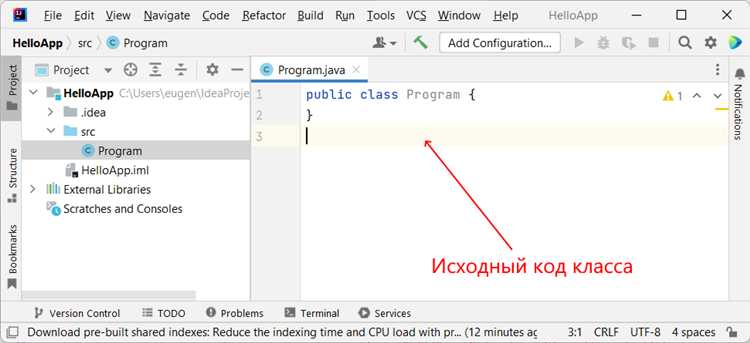
Для компиляции Java проекта через командную строку внутри IntelliJ IDEA необходимо использовать встроенную консоль, которая предоставляет доступ к инструментам для работы с Maven, Gradle или стандартными командами Java. Это позволяет ускорить процесс разработки, не покидая среду разработки.
Первым шагом будет открытие встроенной терминальной оболочки. Для этого в нижней панели IntelliJ IDEA нужно выбрать вкладку «Terminal». Здесь вы получите доступ к командной строке, где можно выполнять команды непосредственно в контексте проекта.
Для компиляции проекта с использованием Maven или Gradle, достаточно использовать следующие команды:
1. Для Maven выполните команду:
mvn compile
Эта команда скомпилирует проект, используя настройки, указанные в файле pom.xml. Если проект использует зависимости, Maven автоматически их загрузит и применит.
2. Для Gradle выполните команду:
gradle build
Команда gradle build соберет проект, учитывая все зависимости и задачи, прописанные в файле build.gradle.
Если проект не использует системы сборки, можно скомпилировать его напрямую с помощью команды Java. Для этого выполните следующую последовательность:
1. Перейдите в директорию, где находятся исходные файлы проекта.
2. Используйте команду компиляции Java:
javac -d out src/com/example/Main.java
Здесь src/com/example/Main.java – это путь к исходному файлу, а -d out указывает каталог, в который будут помещены скомпилированные классы.
После компиляции, чтобы запустить программу, используйте команду:
java -cp out com.example.Main
Таким образом, командная строка внутри IntelliJ IDEA предоставляет гибкие возможности для компиляции и запуска Java проектов, позволяя использовать стандартные и внешние инструменты для сборки и тестирования.
Как настроить процесс сборки для различных сред выполнения
Для настройки процесса сборки в IntelliJ IDEA для разных сред выполнения важно учитывать особенности каждой среды. Например, для разработки под Java SE, Java EE или Android могут требоваться разные подходы.
Для Java SE настройка сборки заключается в правильной конфигурации зависимостей и создания артефактов. В IntelliJ IDEA можно создать конфигурацию сборки с помощью модуля, указав соответствующий JDK. В настройках проекта необходимо выбрать JDK версии, соответствующей целевой среде. Для этого перейдите в раздел «Project Structure» -> «Project», выберите необходимую версию JDK и настройте конфигурацию сборки через «Artifacts». Убедитесь, что все внешние библиотеки подключены через Maven или Gradle, если проект использует эти системы сборки.
Для Java EE добавление серверов и их настройка происходит через «Run/Debug Configurations». Важно настроить сервер приложений, такой как Apache Tomcat, WildFly или GlassFish, для правильной работы веб-приложений. В IntelliJ IDEA можно добавить конфигурацию для запуска сервера, указав путь к артефактам и параметры среды. Для того чтобы избежать ошибок, рекомендуется использовать соответствующие плагины для поддержки специфики серверов, таких как JBoss или Payara.
В случае с Android-приложениями в IntelliJ IDEA следует настроить соответствующий SDK и выбрать версию Android API, которая будет использоваться для сборки. Android Studio, являясь официальной IDE для Android, интегрирует все необходимые инструменты, но для проектов, открытых в IntelliJ IDEA, необходимо настроить Android SDK через «File» -> «Project Structure». Важно также правильно настроить эмуляторы или физические устройства для тестирования приложения в различных средах выполнения.
Для каждой среды выполнения необходимо учитывать специфичные параметры, такие как версии библиотек, настройки виртуальных машин или серверов. Процесс сборки в IntelliJ IDEA всегда должен быть адаптирован под конкретные требования целевой среды, чтобы избежать проблем с совместимостью и производительностью при запуске на целевых устройствах или серверах.
Вопрос-ответ:
Как правильно скомпилировать Java проект в IntelliJ IDEA?
Для компиляции Java проекта в IntelliJ IDEA необходимо сначала убедиться, что проект настроен правильно. Откройте проект в IntelliJ IDEA, выберите пункт меню «Build» и затем «Build Project». IDEA автоматически скомпилирует все файлы и создаст нужные артефакты. Также можно использовать сочетание клавиш Ctrl+F9 для быстрой компиляции.
Почему мой Java проект не компилируется в IntelliJ IDEA?
Причин, по которым проект может не компилироваться, может быть несколько. Например, возможно, что в проекте отсутствуют зависимости, или неправильно настроена структура проекта. Проверьте, что все необходимые библиотеки добавлены в проект, а также что настройки JDK корректно указаны. Иногда помогает перезагрузка IDE или очистка кеша с помощью «File» -> «Invalidate Caches / Restart».
Как настроить JDK для компиляции проекта в IntelliJ IDEA?
Чтобы настроить JDK в IntelliJ IDEA, перейдите в «File» -> «Project Structure» и в разделе «Project» укажите версию JDK, которая будет использоваться для компиляции. Если нужная версия JDK ещё не установлена, можно скачать её с официального сайта и затем добавить в IntelliJ через этот же интерфейс.
Как собрать JAR файл для Java проекта в IntelliJ IDEA?
Для создания JAR файла в IntelliJ IDEA откройте «Project Structure» (Ctrl+Shift+Alt+S) и в разделе «Artifacts» нажмите «+» для создания нового артефакта. Выберите тип «JAR» и укажите, какие классы или пакеты нужно включить. После этого в меню «Build» выберите «Build Artifacts» и выберите ваш JAR файл. Таким образом, вы получите скомпилированный JAR файл, готовый для использования.
Какие ошибки могут возникнуть при компиляции Java проекта в IntelliJ IDEA?
Ошибки при компиляции Java проекта могут быть вызваны различными проблемами. Некоторые из них включают отсутствие необходимых зависимостей, несовместимость версий JDK, ошибки в коде (например, синтаксические ошибки или проблемы с доступностью классов), а также неверно настроенная структура проекта. Чтобы найти и устранить ошибку, внимательно изучите сообщения в консоли или в окне «Messages» в IDE. Обычно IDE подскажет, где именно возникла проблема и предложит возможные пути решения.






